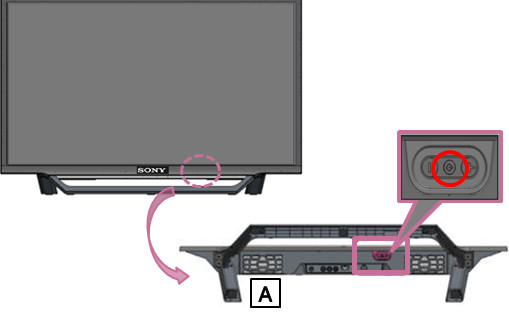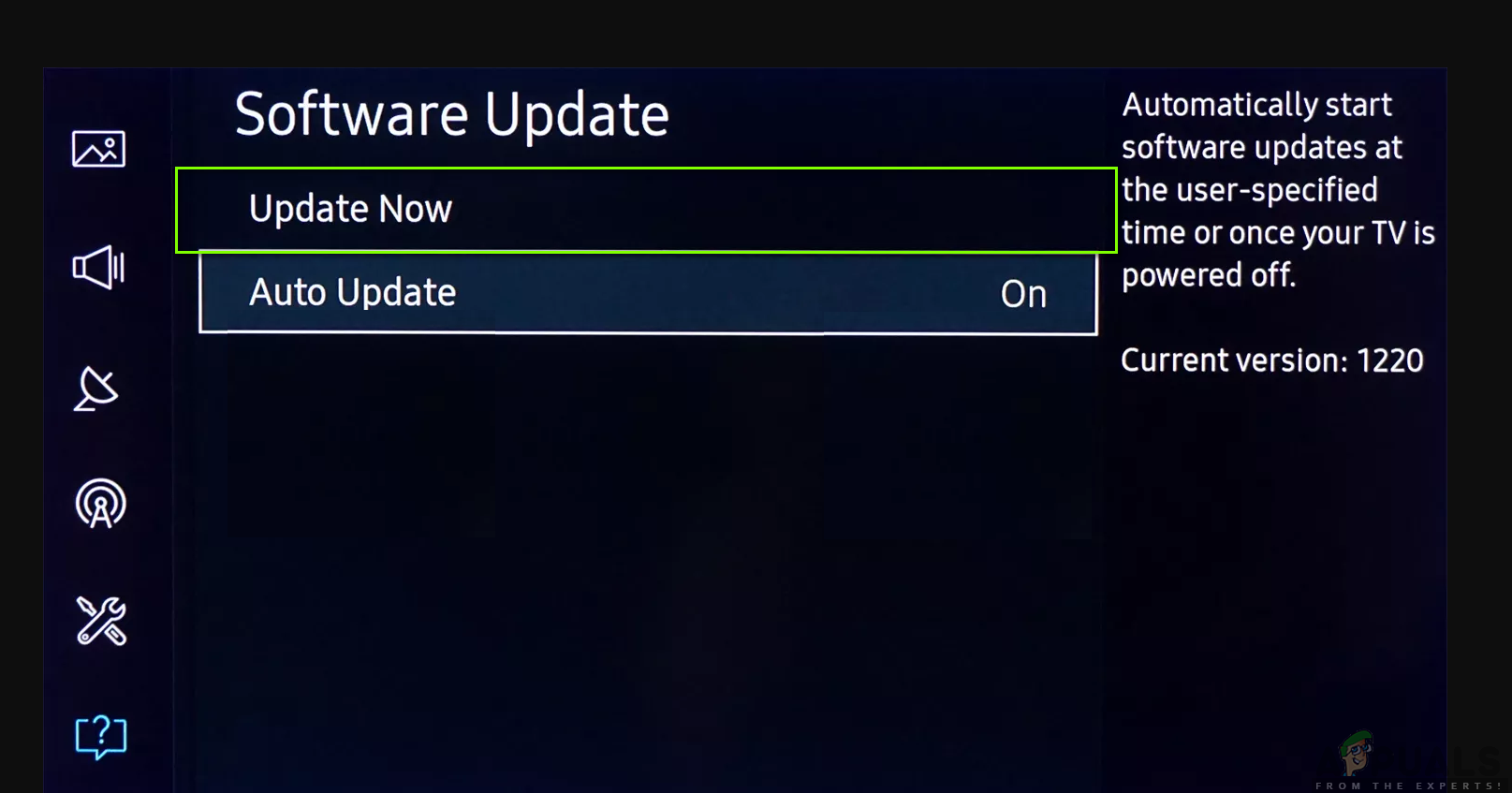Gần đây, nhiều báo cáo đã đổ dồn về việc DirecTV đưa ra lỗi ‘ TV của bạn không hỗ trợ bảo vệ nội dung của chương trình này. Thay cáp HDMI của TV bằng cáp thành phần sẽ cho phép bạn xem chương trình ' khi người dùng cố gắng truy cập bất kỳ luồng hoặc kênh nào trong TV thông minh của họ. Đây là một lỗi gần đây và liên quan đến HDCP.

TV của bạn không hỗ trợ Bảo vệ nội dung của Chương trình này
Theo AT&T (công ty sở hữu DirecTV), vấn đề này có thể do hai nguyên nhân; hoặc TV của bạn đang ở trạng thái lỗi hoặc bạn đang sử dụng các sản phẩm không tuân thủ khi kết nối TV và hộp máy chủ. Trong bài viết này, chúng tôi sẽ đi qua tất cả các lý do tại sao sự cố này xảy ra và các cách giải quyết có thể là gì để khắc phục sự cố.
Nguyên nhân nào gây ra thông báo Lỗi 'TV của bạn không hỗ trợ chương trình này bảo vệ nội dung'?
Sau khi phân tích tất cả các báo cáo của người dùng và tự mình kiểm tra sản phẩm, chúng tôi chẩn đoán rằng thông báo lỗi là do một số thủ phạm khác nhau gây ra trái ngược với tuyên bố của AT&T. Một số lý do giải thích tại sao bạn có thể gặp phải lỗi này nhưng không giới hạn ở:
- TV và đầu thu ở trạng thái lỗi: Có lẽ đây là lý do phổ biến nhất khiến người dùng gặp phải thông báo lỗi. Nếu thiết bị của bạn ở trạng thái lỗi hoặc bị kẹt, thì quá trình bắt tay bảo vệ nội dung sẽ không thành công và do đó lỗi sẽ hiển thị.
- Cáp kết nối không có gì đáng phàn nàn: Để việc bắt tay được thực hiện, AT&T đã triển khai một công nghệ mà chỉ những loại cáp được chứng nhận mới có thể hoàn thành quá trình bắt tay. Nếu bạn đang sử dụng bên thứ ba, bạn sẽ gặp sự cố.
- Lỗi chế độ 1080p: Một vấn đề phổ biến khác mà chúng tôi gặp phải khi nghiên cứu là nơi cài đặt TV có độ phân giải 1080p. Tuy nhiên, phần lớn các kênh không hỗ trợ giải pháp và do đó chúng tôi nhận được thông báo lỗi.
- Máy chủ AT&T ngừng hoạt động: Mặc dù điều này khá khó xảy ra, nhưng vẫn có khả năng là bản thân các máy chủ AT&T không hoạt động ở phần phụ trợ. Nếu trường hợp này xảy ra, bạn sẽ không thể phát trực tuyến hoặc xem TV.
Trước khi tiếp tục, bạn cần đảm bảo rằng bạn có một kết nối ổn định và hoạt động. Nếu đường truyền không hoạt động, bạn sẽ không thể kết nối và không thể xem bất kỳ kênh hoặc chương trình nào. Đây là một điểm rất quan trọng vì vậy hãy đảm bảo rằng nó được thực hiện. Ngoài ra, chúng tôi sẽ khởi động lại TV của bạn khá lâu nên hãy đảm bảo rằng bạn đã lưu tất cả các tùy chọn của mình.
HDCP và Cáp thành phần là gì?
Bảo vệ nội dung kỹ thuật số băng thông cao là một tính năng bảo mật do Intel phát triển, hoạt động bằng cách mã hóa tín hiệu kỹ thuật số của luồng bằng một khóa cụ thể được yêu cầu để xác thực ở cả hai đầu nhận và truyền của sản phẩm. HDCP yêu cầu bạn sử dụng các sản phẩm được chứng nhận HDCP, nếu không, bạn sẽ không thể xác thực và quá trình phát trực tuyến sẽ không thành công. Theo thuật ngữ thường dân, HDCP được sử dụng để bảo vệ các chương trình truyền hình kỹ thuật số có giá trị cao, phim, kênh, v.v. Nó cũng bảo vệ nội dung bị sao chép ở nơi khác. Nó ngăn người dùng sao chép hoặc ghi lại nội dung để phân phối bất hợp pháp.

HDCP và cáp thành phần
HDCP đang được phát triển liên tục với phiên bản mới nhất được phát hành vào tháng 2 năm 2018 tại thời điểm viết bài này. DirecTV cũng sử dụng công nghệ HDCP để bảo vệ nội dung của nó.
Thông báo lỗi nhắc nhở việc sử dụng cáp thành phần, vì vậy chúng ta sẽ thảo luận về điều đó. Cáp thành phần là một loạt cáp (xanh lam, đỏ và xanh lá cây) chia tín hiệu video thành các phần khác nhau. Chúng có khả năng truyền lên độ phân giải 1080i và thậm chí có khả năng hỗ trợ mã hóa HDCP.
Bây giờ bạn đã có một chút thông tin cơ bản về hậu trường, hãy chuyển sang các giải pháp.
Giải pháp 1: Power Cycling TV và Bộ thu của bạn
Bước đầu tiên mà bạn nên thực hiện là khởi động toàn bộ thiết lập của bạn, bao gồm cả đầu thu và TV. Trong nhiều trường hợp, những thiết bị này bị hỏng hoặc được đặt cấu hình không tốt khiến TV hoặc đầu thu gặp sự cố không mong muốn. Theo mô tả của trang web chính thức của AT&T, đây là một tình huống rất phổ biến và chỉ cần bật nguồn thiết bị của bạn có thể giúp giải quyết vấn đề mà không gặp nhiều khó khăn.
Ghi chú: Đảm bảo rằng bạn không có bất kỳ mục nào chưa được lưu trước khi tiếp tục.
- Tắt TV và bộ thu của bạn bằng các nút nguồn. Sau khi bạn đã tắt chúng, hãy lấy ra dây cáp điện từ cả hai thiết bị.
- Hiện nay, nhấn và giữ nút nguồn trong khoảng 4-5 giây. Điều này sẽ làm tiêu hao tất cả năng lượng tĩnh từ các thiết bị của bạn.
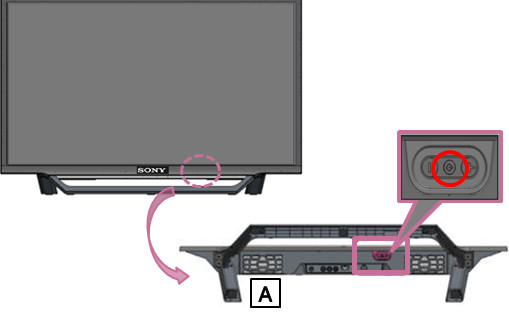
TV đua xe đạp điện
- Chờ khoảng 3-5 phút và để thiết bị ở chế độ chờ. Sau khi hết thời gian, hãy bật nguồn thiết bị và thử kết nối. Kiểm tra xem sự cố đã được giải quyết chưa.
Giải pháp 2: Kiểm tra trạng thái máy chủ
Mặc dù trường hợp này rất khó xảy ra, chúng tôi vẫn gặp một số trường hợp trong đó các đài truyền hình (máy chủ) bị trục trặc. Khi rơi vào trường hợp này, sẽ không có chuyện bắt tay diễn ra và bạn sẽ không thể xem hoặc phát trực tuyến bất kỳ chương trình hoặc kênh nào.

Kiểm tra Trạng thái Máy chủ AT&T
Trong trường hợp này, bạn có thể điều hướng đến các diễn đàn khác nhau trực tuyến và xem các báo cáo tương tự ở đó. Nếu người dùng cho biết rằng họ cũng đang gặp sự cố, điều đó có thể có nghĩa là vấn đề không phải là kết thúc của bạn và có một số vấn đề với phần phụ trợ. Trong hầu hết các trường hợp, thời gian chết là rất nhỏ và thường được khắc phục trong vòng vài giờ. Bạn có thể thử lại sau một lúc và xem sự cố đã được khắc phục chưa.
Giải pháp 3: Thay thế cáp kết nối của bạn
Nếu tính năng xoay vòng nguồn không hoạt động, bạn nên thử kiểm tra xem cáp kết nối của mình có tuân thủ HDCP hay không. Có một số trường hợp cáp, chỉ có màu xanh lam, dừng quy trình bắt tay của HDCP. Nếu đúng như vậy, bạn sẽ nhận được thông báo lỗi bất kể bạn làm gì. Ở đây, những gì bạn có thể làm là chẩn đoán cáp và xem liệu có bất kỳ hư hỏng nào đối với nó hay không.

Thay thế cáp kết nối của bạn
Cáp HDCP rất nhạy cảm và có thể dừng quy trình bắt tay ngay cả khi mất tín hiệu nhỏ. Theo thông báo lỗi, bạn nên kết nối cáp thành phần (cáp thành phần là nơi một cáp đơn được chia thành ba phần khác nhau). Nếu không có cáp thành phần, bạn có thể thử kết nối cáp HDMI mới hơn và xem nó có hoạt động bình thường không. Trừ khi bạn hoàn toàn chắc chắn rằng cáp của mình đang hoạt động và bạn đã kiểm tra kỹ bằng cách cắm nó vào một hệ thống khác, đừng tiếp tục với giải pháp tiếp theo.
Giải pháp 4: Thay đổi cài đặt độ phân giải
Nếu tất cả các phương pháp trên không hoạt động và bạn vẫn nhận được thông báo lỗi trên máy tính của mình, bạn nên thử thay đổi độ phân giải của Reciever / DVR. Chỉ có một số kênh phim PPV trên DirecTV hỗ trợ 1080p. Đa số các kênh có 720p hoặc 1080i .

Thay đổi cài đặt độ phân giải
Sự khác biệt giữa 1080i và 1080p là loại công nghệ quét mà chúng sử dụng. Cả hai đều có cùng độ phân giải, tức là 1920 × 1080. 1080p sử dụng quét liên tục và 1080i sử dụng quét xen kẽ. Độ phân giải ở 1080i được xen kẽ vì vậy các đường kẻ được vẽ trên màn hình thành hai đường, mỗi đường là 540 đường. 1080p cung cấp hình ảnh với đầy đủ 2,07 triệu pixel. Đây hiện là định dạng TV bán chạy nhất và nó cung cấp chất lượng hình ảnh tốt nhất. Mặc dù những tuyên bố hoa mỹ này có thể khiến bạn nghĩ rằng 1080p vượt trội hơn nhiều, nhưng không có nhiều sự khác biệt về độ phân giải.
Bây giờ có hai điều mà bạn có thể làm; hoặc bạn có thể công tắc điện đến 720p hoặc để 1080i . Đảm bảo rằng bạn thay đổi cài đặt từ thiết lập DVR / Bộ thu của mình và xem nó có mang lại bất kỳ thay đổi nào không.
Giải pháp 5: Cập nhật chương trình cơ sở của TV
Vì DirecTV được hỗ trợ trên một số TV thông minh khác nhau nên có rất nhiều trường hợp chương trình cơ sở của TV lỗi thời gây ra sự cố. Vì HDCP không ngừng phát triển, các bản cập nhật mới hơn được phát hành cho tất cả các thiết bị để thực hiện các thay đổi. Không chỉ vậy, các bản cập nhật được tung ra để triển khai các tính năng mới hoặc sửa lỗi. Nếu chương trình cơ sở của TV đã lỗi thời, thì khả năng cao là bạn sẽ gặp phải thông báo lỗi trong phần thảo luận và gặp sự cố. Đảm bảo rằng bạn lưu công việc của mình trước khi tiếp tục và có kết nối internet đang hoạt động.
Ghi chú: Trong giải pháp này, chúng tôi sẽ trình bày cách cập nhật chương trình cơ sở của Samsung Smart TV. Nếu bạn có một TV khác, bạn có thể Google mô hình của mình hoặc điều hướng đến Cài đặt và cập nhật từ đó. Các tùy chọn cập nhật thường xuất hiện gần đó trong cài đặt chính.
- Bấm vào Cài đặt biểu tượng được biểu thị bằng biểu tượng bánh răng.
- Bây giờ bấm vào Ủng hộ (được biểu thị bằng dấu chấm hỏi) và chọn Cập nhật phần mềm .

Cập nhật phần mềm TV
- Bây giờ bạn có thể chọn Cập nhật tự động vì vậy tất cả các bản cập nhật được cài đặt ngay khi chúng được phát hành hoặc chỉ cần nhấp vào Cập nhật bây giờ .
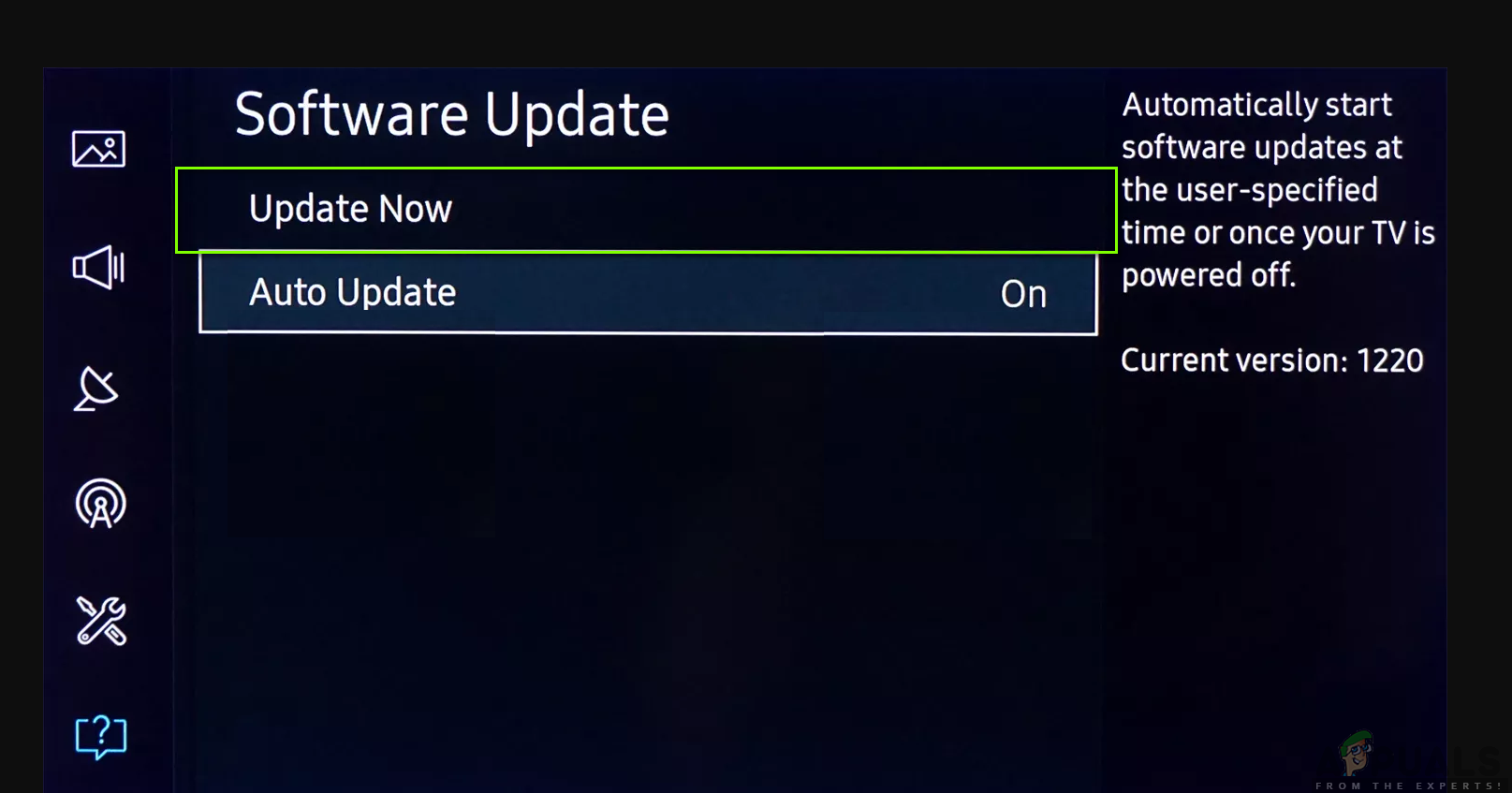
Cập nhật TV
Giải pháp 6: Liên hệ với bộ phận hỗ trợ
Nếu tất cả các phương pháp trên không thành công và bạn vẫn không thể khởi chạy các kênh và chương trình truyền hình, không có lựa chọn nào khác ngoài liên hệ với bộ phận hỗ trợ. Vì bạn đã đăng ký DirecTV, bạn có đủ điều kiện để yêu cầu hỗ trợ và nếu bạn vừa mua đầu thu / DVR, có khả năng họ sẽ thay thế miễn phí các thành phần có vấn đề cho bạn.
Bạn có thể điều hướng đến Trang web hỗ trợ và tạo một vé. Nếu muốn, bạn có thể gọi cho họ trên UAN của họ và giải thích tình hình. Đảm bảo rằng bạn có thông tin đăng nhập DirecTV trong tay. Nếu cần, bạn có thể được yêu cầu mang đầu thu / DVR đến trung tâm dịch vụ hoặc người hỗ trợ sẽ đến gặp bạn để khắc phục sự cố.
6 phút đọc